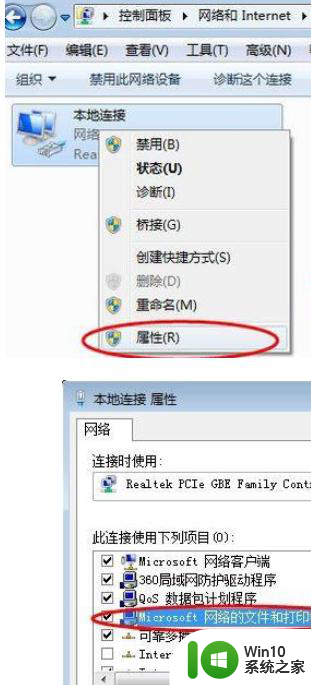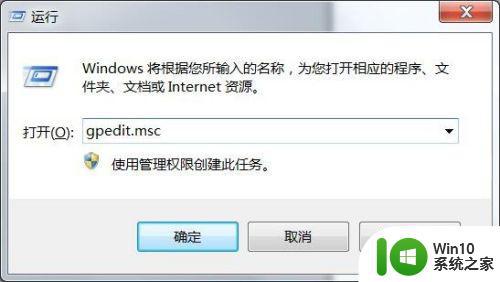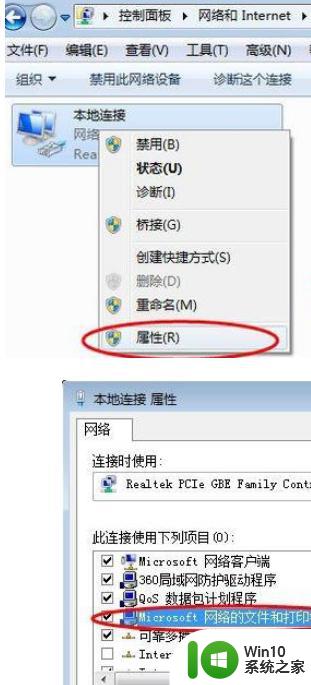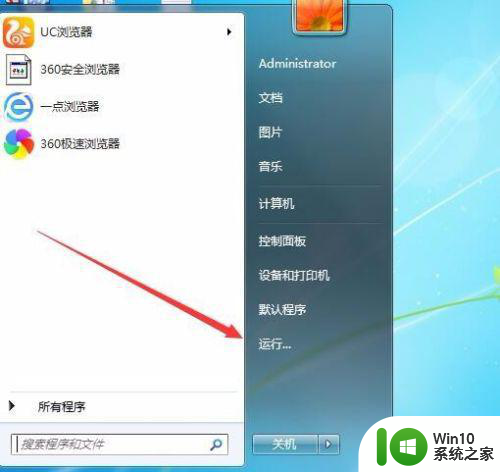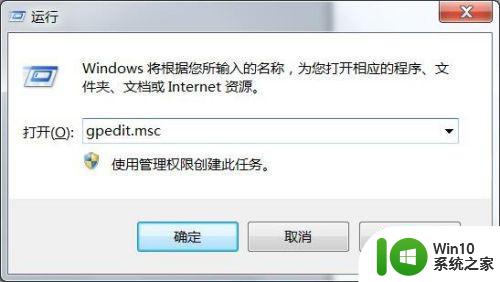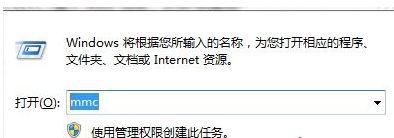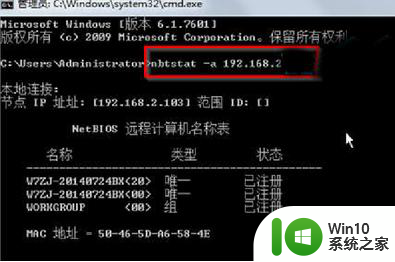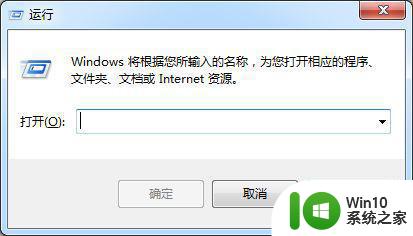win7查看不到工作组计算机如何处理 win7无法浏览工作组内其他计算机怎么解决
当我们在使用Windows 7操作系统时,有时会遇到无法查看工作组内其他计算机的问题,这种情况下,我们无法与其他计算机共享文件或打印机,给我们的工作和生活带来了很大的不便。如何解决这个问题呢?在本文中我们将探讨一些可能的解决方法,以帮助我们解决Win7无法浏览工作组内其他计算机的困扰。
具体方法:
方法一:
1、确保你的本地连接属性中,已经添加了 microsoft 网络的文件和打印机共享 组件;
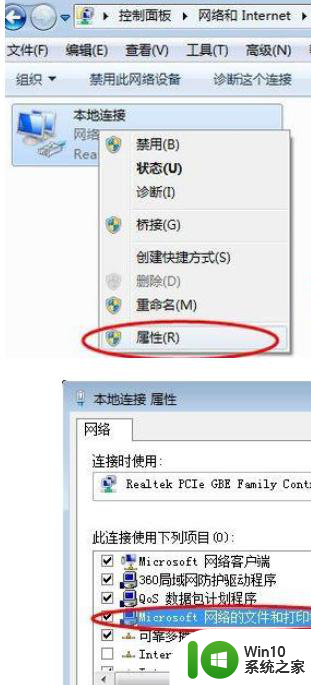
2、确保共享的计算机ip地址设置正确,IP是否处在同一局域网网段中;
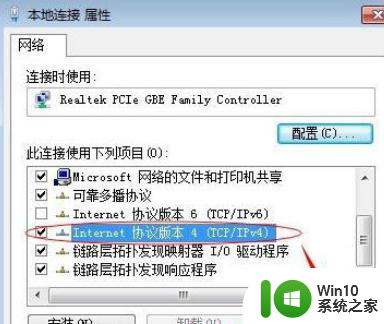
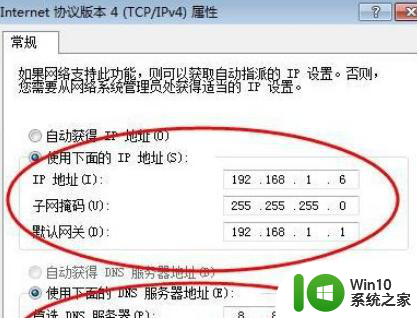
3、打开 控制面板----管理工具--服务。看一下 Server 服务是否已经启动;
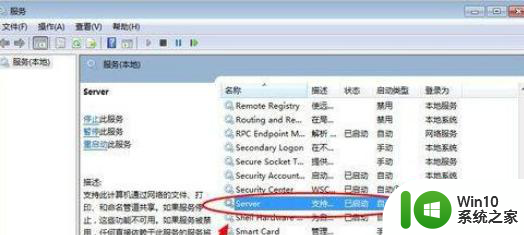
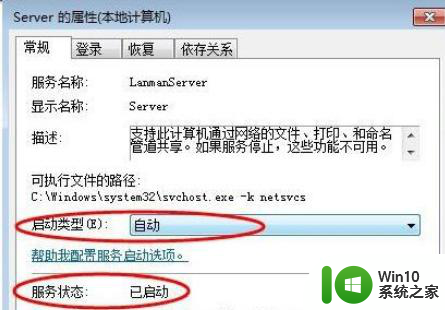
方法二:
1、查看网上邻居 工作组计算机 无响应,无法打开或者很卡。网上邻居只显示自己,或者其他电脑都有显示,就是找不到自己的;
2、首先,打开控制面板,进入管理工具,选择 服务;
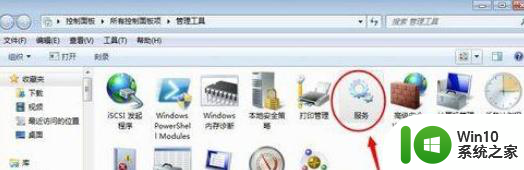
3、找到Server 服务,查看状态。如果显示禁用或者未设置,就将其开启;
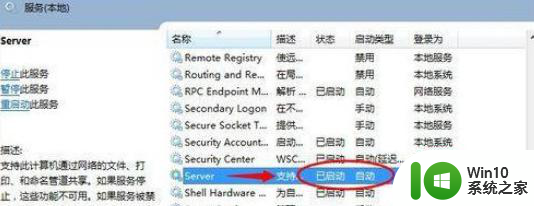
4、再找到Windows Firewall/Internet Connection Sharing (ICS)服务,将其开启。设置方法同上;
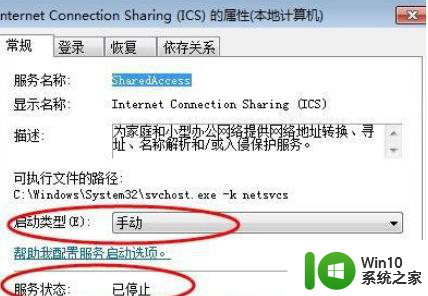
5、然后启动 Computer Browser这个服务;
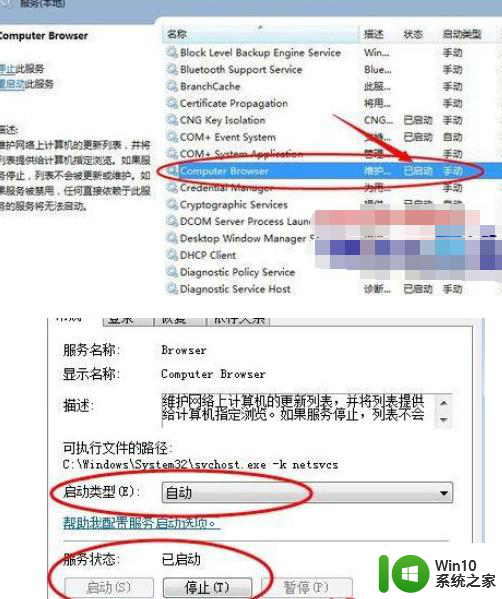
6、最后开启TCP/IP NetBIOS Helper 服务;
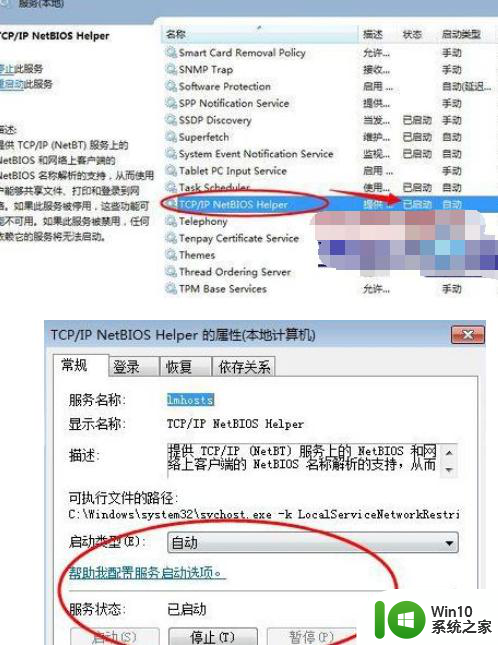
7、Computer Browser服务没有启动,或者你发现该服务启动后,又自动停止的情况。自动停止的原因是Windows Firewall/Internet Connection Sharing (ICS)这个服务没有开启。此服务和防火墙有关,关闭此服务防火墙功能即被关闭。但是也可以开启此服务,从本地连接高级属性中关闭防火墙即可。如果该服务被关闭,Computer Browser这个服务就无法启动;
8、搜索不到计算机或者很卡打开 网上邻居----本地连接----属性----tcp/ip高级属性,wins----netbios设置-----默认。如果禁用,搜索计算机功能无效。也就无法访问共享。
以上就是解决win7无法查看工作组计算机的全部内容,如果您遇到相同的问题,可以参考本文中介绍的步骤进行修复,希望这能对您有所帮助。